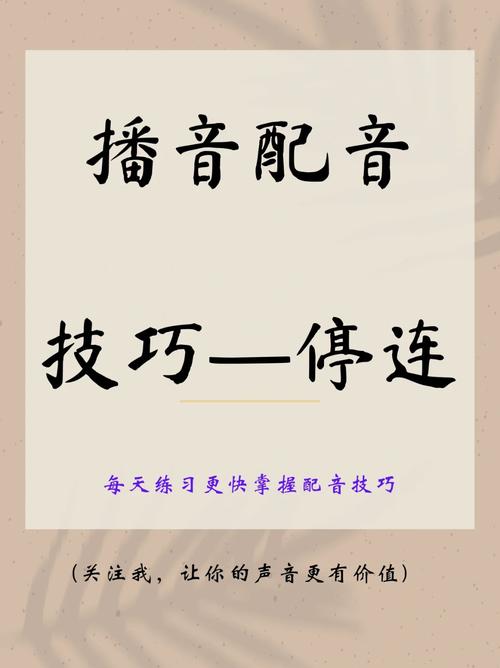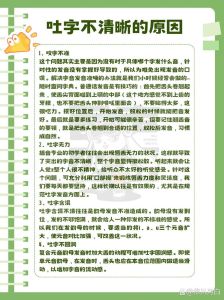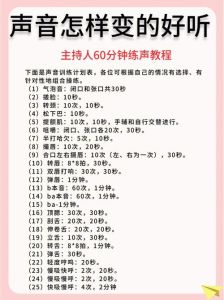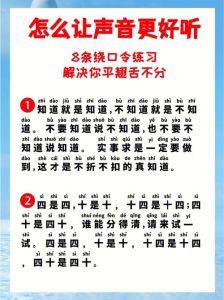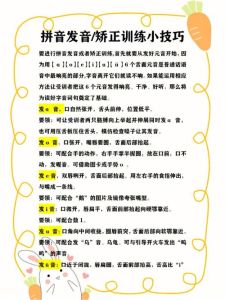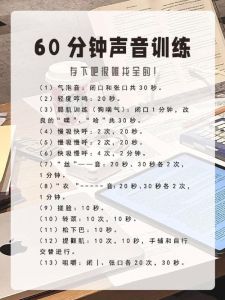音频转独白教程:自学配音与播客制作技巧
时间:2024-11-19 03:05:03 浏览:
怎么把音频换成自己的声音,将音频转换为自己声音的独白主要分为准备工作、软件操作和注意事项三个部分。首先,需录制清晰音质的声音,并选择合适的音频编辑软件。以Audacity和AdobeAudition为例,导入音频、调整音量、同步音频、剪辑编辑,最后导出音频。在操作过程中,需注意音质和版权问题,并多加练习以提升技巧。这样,你就可以实现音频转换为自己声音的独白,应用于各种音频创作和制作。
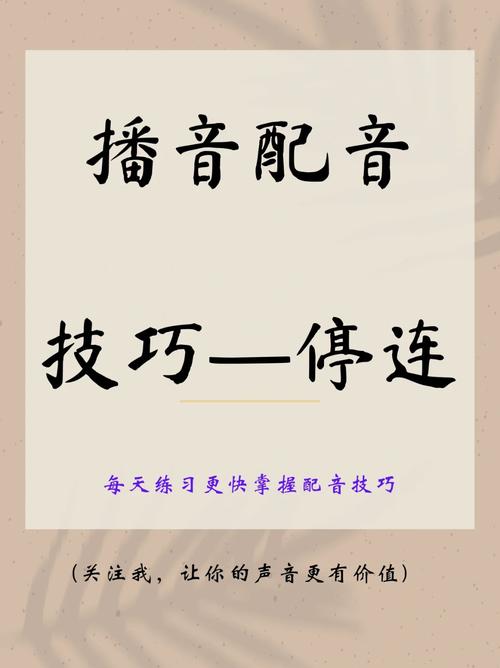
如何将音频转换为自己声音的独白
在众多音频制作和编辑的场景中,有时我们可能需要将现有的音频内容转换为自己声音的独白,这可能是因为想要进行配音、制作个人播客或者进行其他音频创作。以下是一些步骤和方法,帮助你实现这一目标:
1. 准备工作
- 录制自己的声音:你需要录制一段清晰、音质良好的音频。可以使用手机、电脑自带的麦克风或者专业的录音设备。
- 选择合适的音频编辑软件:根据你的操作系统和需求,选择一款适合的音频编辑软件,如Audacity(免费)、Adobe Audition、Audition(付费)等。
2. 软件操作步骤
使用Audacity
1. 安装并打开Audacity:从官网下载并安装Audacity,然后打开它。
2. 导入原始音频文件:点击“文件”菜单,选择“打开”,找到并导入你想要转换的音频文件。
3. 导入自己的音频:同样,在“文件”菜单中选择“打开”,导入你录制的声音文件。
4. 调整音量:在Audacity的轨道面板中,你可以看到两个音频轨道。右击轨道,选择“音量”,调整到合适的水平,确保自己的声音盖过原始音频。
5. 同步音频:使用Audacity的“时间选择”工具,调整自己的声音音频,使其与原始音频同步。
6. 剪辑和编辑:根据需要,你可以剪辑掉不需要的部分,或者添加过渡效果,使声音更加自然。
7. 导出音频:完成编辑后,点击“文件”菜单,选择“导出”或“导出为MP3/WAV等格式”,将音频保存到你的电脑上。
使用Adobe Audition
1. 打开Adobe Audition:启动Adobe Audition,然后创建一个新的项目。
2. 导入音频:在“文件”菜单中选择“导入”,然后导入原始音频和自己的声音音频。
3. 轨道编辑:将两个音频文件拖入不同的轨道,调整音量,使自己的声音更加突出。
4. 编辑和修剪:使用Audition的编辑工具,修剪音频,调整时间线上的位置,确保音频同步。
5. 应用效果:如果需要,可以添加混响、降噪等效果,提升音频质量。
6. 导出音频:完成编辑后,点击“文件”菜单,选择“导出”,将音频导出为所需格式。
3. 注意事项
- 音质:确保原始音频和自己的声音都有较高的音质,以免在转换过程中出现失真。
- 版权:在使用他人音频时,注意版权问题,避免侵犯他人权益。
- 练习:音频转换可能需要一定的技巧和练习,不要灰心,多尝试几次,你会越来越熟练。
通过以上步骤,你就可以将音频转换为自己声音的独白,用于各种音频创作和制作中。